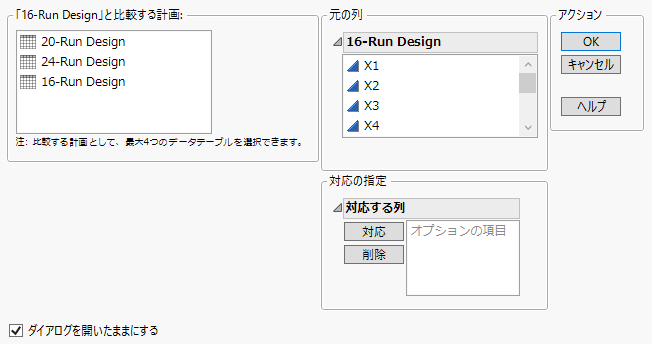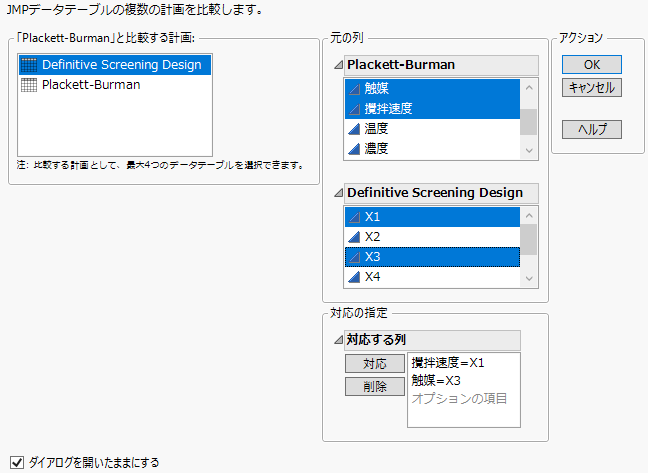「計画の比較」プラットフォームの起動
「計画の比較」を起動するには、[実験計画(DOE)]>[計画の診断]>[計画の比較]を選択します。現在、開いているすべてのデータテーブルを表示しているリストが左側にあるウィンドウが開きます。アクティブなデータテーブルとその列は、「元の列」パネルに表示されます。最初の「元の列」パネルにある計画が基準の計画となります。つまり、この計画に対して他の計画を比較します。この基準の計画と比較する対象の計画を追加すると、それらの列が基準の計画のパネルの下に表示されます。
図16.17は、異なる実験回数の計画での3つの計画を表示した起動ウィンドウです。
図16.17 「計画の比較」起動ウィンドウ
計画のデータテーブルを選択
左のリストから最大4つのテーブルを選択します。
• 複数の計画を基準の計画と比較する場合は、左のリストから、該当するデータテーブルを同時に選択する必要があります。
• 「元の列」リストの計画を変更するには、左側のリストから目的のテーブルを選びます。そうすると、基準の計画の下に表示されている計画が変更されます。
注: 基準となる計画のデータテーブルを、その基準のデータテーブル自身と比較することもできます。これは、既存の割り付け表の各列に因子を割り付ける場合に役立ちます。
対応する列
「対応する列」パネルでは、データテーブルのどの列をどの列と対応させるかを指定します。列を対応させるには、「元の列」リストにある各データテーブルから対応させる列を選択し、「対応」をクリックします。
図16.18 対応させる列の選択
• 各リストから1列ずつ対応させるには、各リストから1列ずつ選択し、[対応]をクリックします。
• 各リストで正しい対応順序で表示されている複数の列を対応させるには、各リストでそれら複数の列を選択します。そして、[対応]ボタンをクリックします。この操作により、リスト内の表示順序で列の対応が設定されます(図16.18)。この例で、「送り速度」は「X1」に、「触媒」は「X3」に対応します。
• 各リストに同数の列があり、リストでの順序と同じ順序で列を対応させる場合は、[対応]をクリックする必要はありません。[OK]をクリックし、起動ウィンドウを実行すると、列が表示順序に従って自動的に対応が設定されます。レポートの先頭にある「対応の指定」で、列の対応が正しく設定されたかどうかを確認できます。